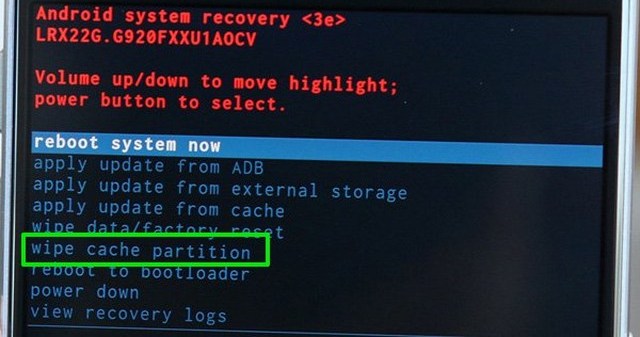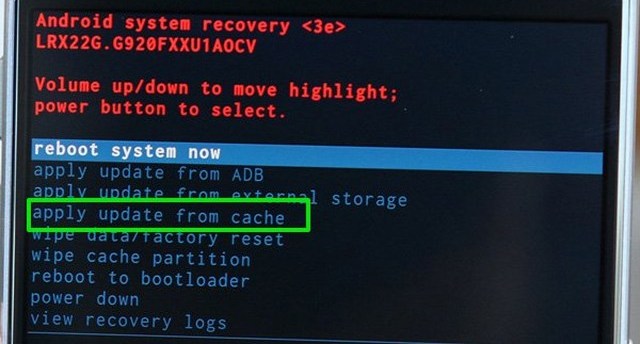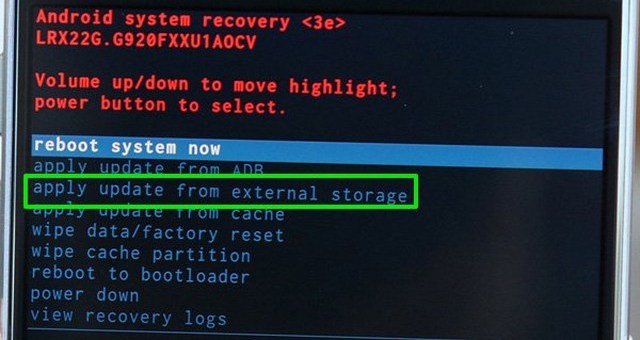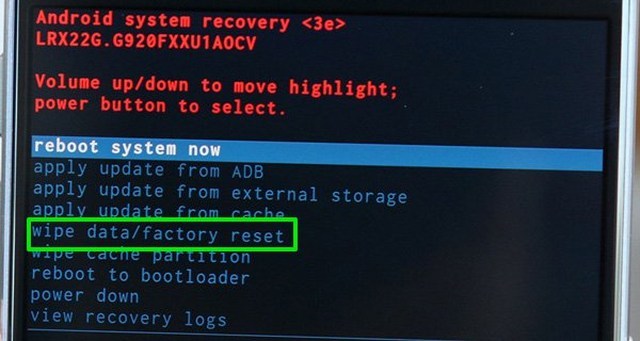Як виправити помилку «Немає команди» в Android – повне керівництво
Помилка Android «немає команди» зазвичай з'являється, коли ви намагаєтеся отримати доступ до режиму відновлення або під час встановлення нового оновлення програмного забезпечення. У більшості випадків ваш телефон просто очікує команди для доступу до параметрів відновлення. Однак у рідкісних ситуаціях ви може застрягти в циклі завантаження без помилки команди, що з’являється щоразу, коли ви запускаєте телефон.
Незалежно від того, чи намагаєтеся ви отримати доступ до режиму відновлення Android, чи ви застрягли в циклі завантаження з цим страшним повідомленням, я допоможу вам вибратися, якщо воно з’явиться. У цій публікації ви знайдете кілька рішень, як виправити помилку відсутності команди на будь-якому телефоні Android.
Виправте помилку No Command для доступу до режиму відновлення
Якщо ви бачите цю помилку під час завантаження телефону в режимі відновлення, це означає, що телефон насправді чекає команди для продовження. Проста комбінація клавіш має допомогти обійти екран без команд.
Нижче наведено список комбінацій клавіш, які можуть допомогти обійти помилку без команди та отримати доступ до режиму відновлення. Переконайтеся, що ви утримуєте клавіші принаймні 2-5 секунд.
- Натисніть і утримуйте клавіші живлення + збільшення гучності.
- Натисніть і утримуйте клавіші Power+Home+Збільшення гучності.
- Натисніть і утримуйте клавіші живлення + зменшення гучності.
- Натисніть і утримуйте клавіші Power+Home+Зменшення гучності.
- Натисніть і утримуйте клавіші Power+Home
Залежно від виробника телефону, одна з цих комбінацій має виправити помилку команди та відкрити режим відновлення.
Виправлення циклу завантаження помилки No Command
Якщо ваш телефон застряг у циклі завантаження, а помилка команди не відображається, ви можете спробувати кілька рішень, щоб виправити це. Зазвичай це відбувається через неправильне встановлення програмного забезпечення або навіть через звичайну помилку кешу пристрою.
Перш ніж скористатися цими рішеннями, виконайте наведені вище інструкції, щоб отримати доступ до режиму відновлення Android. Якщо ви не можете відкрити режим відновлення з екрана помилки відсутності команд, вимкніть телефон, вийнявши батарею, а потім спробуйте зазначені вище комбінації клавіш.
Примітка. У режимі відновлення ви можете використовувати лише фізичні клавіші для навігації. Використовуйте клавіші збільшення та зменшення гучності, щоб переміщатися вгору та вниз, і використовуйте кнопку живлення, щоб виконати команду.
Очистіть розділ кешу, щоб усунути помилку команди
Це найпростіше рішення, яке не призведе до втрати даних, будемо сподіватися, що воно вирішить проблему. У режимі відновлення натисніть клавішу зменшення гучності та перейдіть до опції «Очистити розділ кешу». Тепер натисніть кнопку живлення, а потім натисніть її ще раз, щоб підтвердити видалення кешу.
Після цього скористайтеся опцією «Перезавантажити пристрій» у цьому списку, щоб перезавантажити телефон і перевірити, чи помилка команди не виправлена.
Встановіть оновлення вручну
Якщо ви бачите цю помилку особливо після оновлення програмного забезпечення або під час спроби прошити спеціальне ПЗУ, ось що вам потрібно зробити:
За допомогою клавіші зменшення гучності перейдіть до опції «Застосувати оновлення з кешу» та натисніть кнопку живлення, щоб відкрити її. Тут виберіть доступне оновлення програмного забезпечення та натисніть кнопку живлення, щоб установити його вручну.
Якщо ви не зіткнулися з помилкою команди під час прошивки спеціального ПЗУ, перейдіть до параметра «Застосувати оновлення із зовнішнього сховища». Тут перейдіть до опції «Оновлення», а потім виберіть файл програмного забезпечення, який ви завантажили.
Скидання телефону до заводських налаштувань
Якщо вам нічого не допомагає, тоді скидання до заводських налаштувань обов’язково виправить помилку no command. Однак цей процес також видалить усі дані на вашому телефоні. Перш ніж відновлювати заводські налаштування, переконайтеся, що для ваших важливих даних створено належну резервну копію.
За допомогою клавіші зменшення гучності перейдіть до опції «Стерти дані/скинути заводські налаштування» та натисніть кнопку живлення. Тепер підтвердьте підказку, і почнеться процес скидання. Після завершення ваш телефон запуститься нормально, і вам доведеться налаштувати його знову.
Якщо ваш телефон усе ще не запускається, ось посібник із додатковими рішеннями для запуску телефону Android.
Висновок
У більшості випадків помилка відсутності команди насправді є не проблемою, а властивістю телефону. Перш ніж увійти в режим відновлення, ваш телефон просто очікує команди, і ви можете скористатися правильною комбінацією клавіш для доступу до режиму відновлення. Однак якщо ваш телефон застряг на екрані відсутності команд і перезапуск телефону не допомагає, тоді це має виправити оновлення вручну або скидання до заводських налаштувань.
Якщо вам не вдалося виправити жодну команду на вашому телефоні Android, повідомте нам, яке з цих рішень спрацювало.